Windows11是一款由微软公司推出的PC操作系统,在该版本中,开发商进行了一系列的更新和优化,那么不少用户在下载win11下载安装之后,应该怎么设置高性能模式呢?现在通过这篇文章给大家介绍一下。
在开始菜单中搜索并打开控制面板;
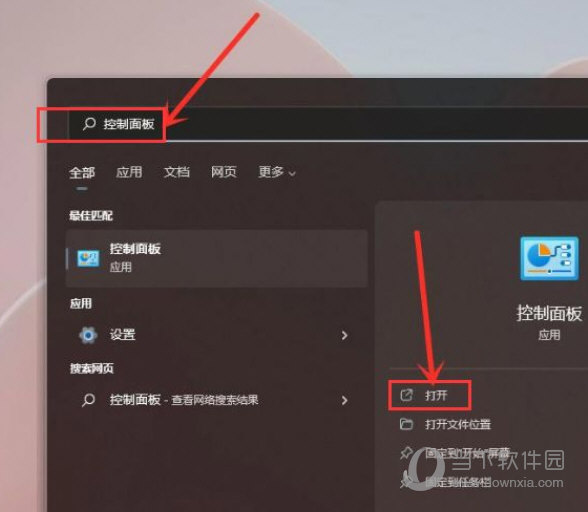
点击硬件和声音选项;
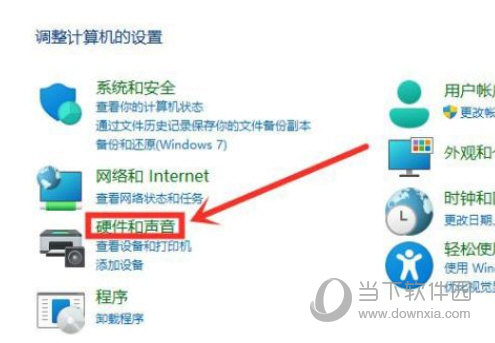
点击电源选项中的选择电源计划按钮;
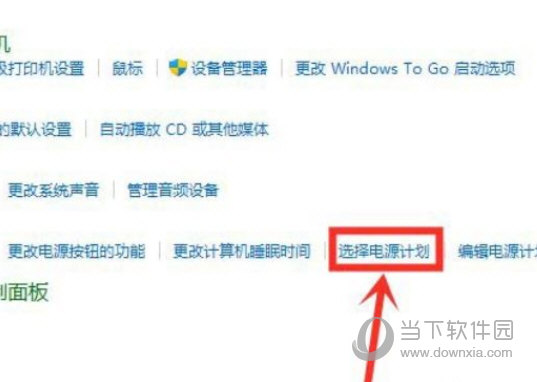
打开显示附加计划中的下拉列表;
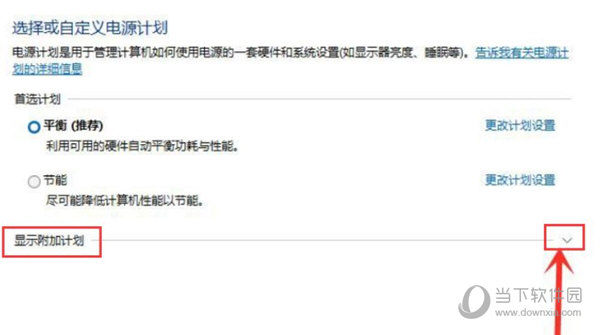
勾选高性能按钮并保存设置即可。
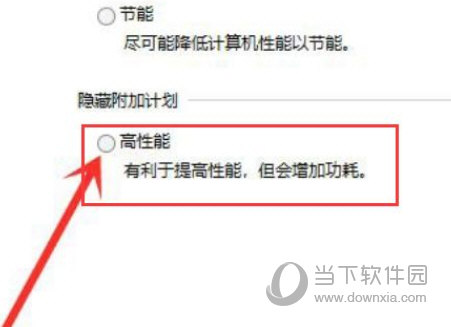
好了,以上就是小编为大家带来关于“Win11如何设置高性能模式”的全部内容介绍,总得来说还是非常简单的,一般小白用户也能快速学习操作,希望能帮助到你。














